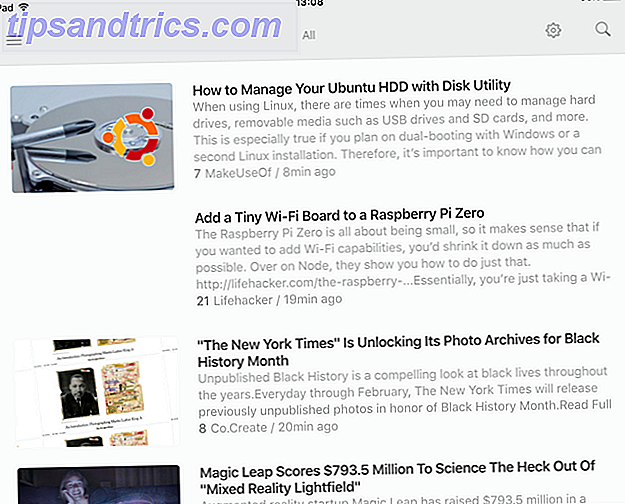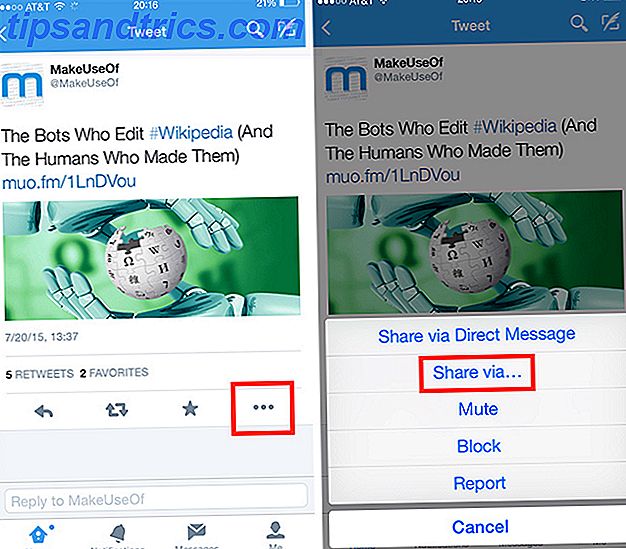"Säg ost" tar en ny mening med Apples Live Foton. Originellt introducerad med iPhone 6s 2015, kombinerar den här funktionen en stillbild med 1, 5 sekunders rörlig video med ljud före och efter skottet.
Slutresultatet ger ett nytt utseende på det vanliga fotografiet och något som påminner om Harry Potter, som du kan se ett kort ögonblick före och efter skottet.
Medan du kan fånga och visa ett Live-foto med någon modern iPhone eller iPad kan du se resultaten på ett antal olika enheter, inklusive en Mac. Vi tittar närmare på Live Photos och markerar hur du kan använda dem, hur du redigerar dem, hur du stänger av funktionen och mycket mer.
Ta ett levande foto med en iPhone
För att fånga ett Live-foto med en iPhone, eller till och med en iPad, startar du bara den inbyggda kamerapappen.
Efter att du har kontrollerat att den är inställd på fotoläge, måste du bekräfta att du har aktiverat Live Photos. För att göra det, kolla på den övre fältet över huvudfoto sökaren. Live Photos-ikonen är två fasta cirklar omgivna av en prickad cirkel och visas i gult.
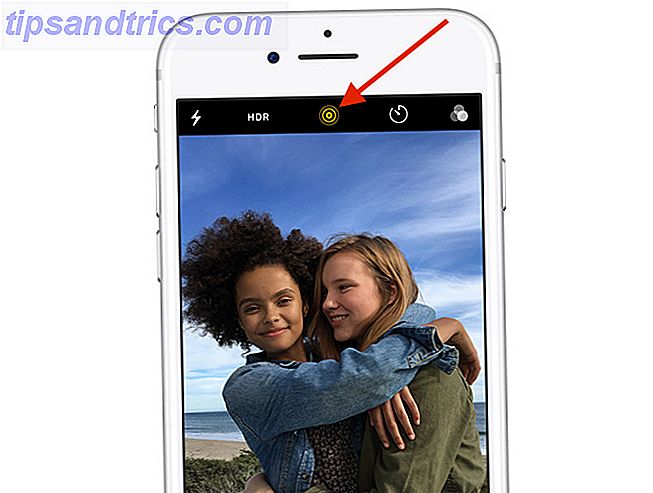
Om du vill stänga av Live Photos och bara ta en normal bild, slå den ikonen och den blir vit med en cirkel genom den.
Om du vill att din enhet kommer ihåg din Live Photos-inställning, gå till Inställningar> Kamera> Bevara inställningar . Du kan växla Live Photo på eller av och kamerappappen kommer ihåg din preferens istället för att aktivera det varje gång.
När du är redo att ta ett levande foto trycker du bara på avtryckaren som ett vanligt foto. Live kommer att visas ovanför bildsökaren när du tar bilder.
För att få det bästa Live-fotot möjligt, se till att du håller enheten stabil i ungefär tre sekunder. Medan det kan ta lite övning och viss samordning med fotografens ämne, borde du kunna fånga ett bra livefoto på nolltid.
Visa och använda Live Photos på iPhone
På iPhone och iPad är det enkelt att titta på Live Photos. Du kan gå till Live Photos-albumet i appen Foton. Välj det foto du vill visa och sedan 3D Tryck på det (tryck ordentligt) för att se det komma till liv.
När du använder appen Foton på en Mac finns en specifik Live Photos-mapp tillgänglig för att visa. Dubbelklicka på ett foto för att hämta det på skärmen och sväng markören över Live text och ikon i nedre vänstra hörnet för att visa videodelen.
Om du vill dela ett Live-foto med någon från din iPhone eller iPad, klicka bara på ikonen Dela längst ner till vänster på skärmen Foton. Det kommer att föra upp aktiebladet med ett antal olika alternativ.
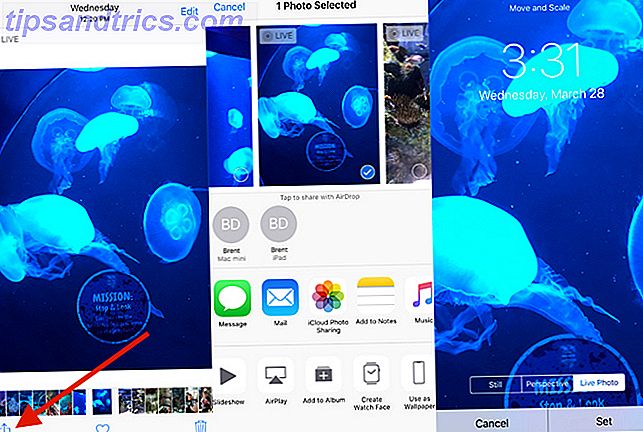
Det bästa sättet att bevara bilden och videon är att dela den med andra iOS- eller Mac-användare via meddelanden. Så länge de kör IOS 9 eller senare kan de se Live Photo genom att helt enkelt trycka på miniatyrbilden. Som ett varningsmeddelande, om du skickar ett Live Photo, skickar det bara stillbilderna.
Ett bra sätt att visa upp ett Live Photo är att ställa in det som din bakgrundsbild. Från Arkivets delblad väljer du Använd som bakgrund och väljer sedan Ange låsskärm . Nu på din låsskärm, 3D Rör på bilden och den kommer till liv.
Vem som helst med en Apple Watch 5 saker du inte använder Apple Watch för (men borde vara) 5 saker du inte använder Apple Watch för (men borde) Gör du det mesta av din Apple bärbara? Här är fem av våra favorit Watch-funktioner som du förmodligen glömde. Läs mer kan göra ett levande foto i sitt klockans ansikte och anpassa till fullo komplikationerna och annan information för snabb visning. Klockbärare kan helt enkelt höja sin handled för att se Live Photo-ansikten animera.
Dela levande foton med icke-Apple-enheter
Situationen blir lite knepig när du är redo att dela ett Live-foto till sociala nätverk eller till andra användare än Apple.
De flesta sociala nätverk erbjuder begränsad kompatibilitet för formatet. Till exempel kan alla Live-foton du laddar upp till Facebook endast visas av andra iOS-användare i appen. På Instagram konverterar Live Photos till sociala nätverkets Boomerang-format.
Som ett annat alternativ finns det ett brett utbud av appar som enkelt kan konvertera ett Live Photo till en GIF. Den stora nackdelen med det här formatet är att du kommer att förlora både stillbilden och något ljud, men du borde kunna dela resultaten nästan var som helst.
Ett bra val är Googles Motion Stills. Den kostnadsfria appen kan enkelt konvertera Live Photos till GIF-filer och till och med videokollager.
Hämta: Motion Stills (Free)
Lägg till effekter och redigera Live Photos på iPhone
Precis som alla foton eller video kan du också redigera och lägga till roliga effekter Visste du att iPhone: s Basic Photo App kan göra det här? Visste du att iPhone: s Basic Photo App kan göra det här? Bortsett från att vara ett hem för all din enhets foton och videoklipp, är foton full av överraskningar. Läs mer för att leva bilder på din iPhone eller iPad.
Du kan välja Live Photo från ditt fotogalleri för att börja. För att börja redigera, välj Redigera längst upp till höger på skärmen. Därifrån kan du beskära, lägga till filter, justera ljusstyrkan, trimma videodelen på Live Photo och mer.
På skärmen Redigera är det också enkelt att ändra nyckelfotoet - ramen som visas i ditt fotobibliotek. Flytta reglaget nära botten av sidan för att välja ditt nyckelfoto. När ditt finger flyttar från skärmen väljer du Skapa nyckelfoto .
Välj Live text och ikon nära toppen av redigeringsskärmen för att stänga av Live Photo-effekten eller bara inaktivera ljudet.
Börja med iOS 11 En komplett nybörjarguide till iOS 11 för iPhone och iPad En komplett nybörjarguide till iOS 11 för iPhone och iPad Här är allt du behöver veta för att komma igång med iOS 11. Läs mer, Apple har lagt till en trio av roliga effekter speciellt för Live Photos. Efter att ha öppnat ett Live Photo, svep upp för att se menyn Effekter . Du har tre olika alternativ att prova.
Som du nog kan gissa av namnet kan Loop göra ett Live-foto till en videoslinga som fortsätter spela. Med Bounce kommer ett Live Photo att spela framåt och sedan bakåt för en rolig rockande effekt. Och perfekt för situationer som fyrverkerier skapar alternativet Lång exponering en intressant och unik oskärpaffekt som du kanske har sett med DSLR-kameror.
Levande bilder: Ett nytt sätt att fånga ögonblicket
Som du kan se, hjälper Live Photos till att ge en rolig gnista av livet till iPhone fotografering. Genom att bara lägga till några sekunder av video och ljud till en stillbild är resultatet något mer än bara ett foto och ett fantastiskt minnessak en stund.
Och om du är inspirerad att fortsätta förbättra dina fotografiska färdigheter, ta en titt på vår kompletta guide till digitalfotografering. En nybörjarhandledning till digital fotografi En nybörjarguide till digitalfotografering Digital fotografering är en bra hobby, men det kan också vara skrämmande. Den här nybörjarguiden kommer att berätta allt du behöver veta för att komma igång! Läs mer .